华硕u4000u盘启动bios设置教程
来源:www.uzhuangji.cn 发布时间:2017-05-19 16:41
要想装系统,设置bios是头一关,怎样设置bios从u盘启动呢?本文带来华硕u4000u盘启动bios设置教程。

1、打开华硕u4000电脑后,会马上进入标志画面,这时就是需要按热键的时候,不然就要错过了,华硕u4000的热键是为ESC键。
2、我们左右移动方向键选择“boot“,接着选择usb开头的选项按回车。
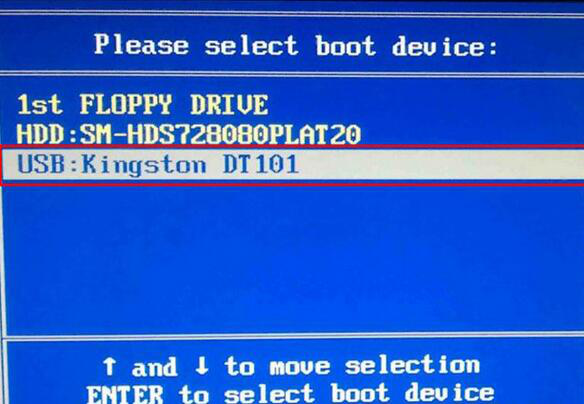
3、选择完后按F10保存退出。重启电脑就可以按照您的选择用u盘启动了。
4.来到u装机主菜单,移动光标选择“【02】运行u装机Win8PE防蓝屏版(新电脑)”回车确认。
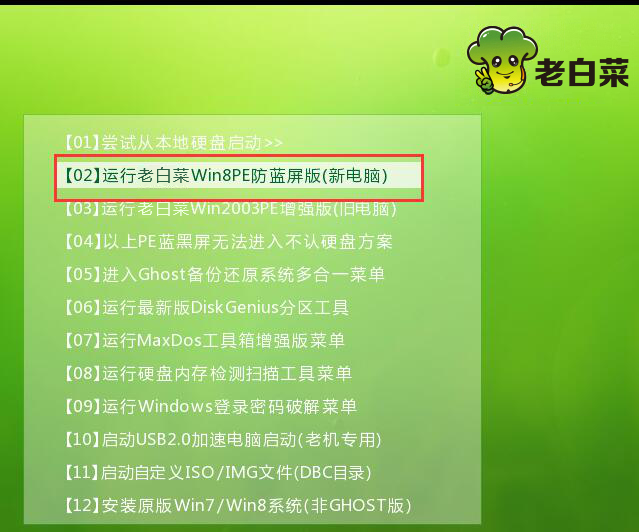
推荐阅读
"联想YOGA 14s笔记本怎么进入bios设置u盘启动"
- 惠普战66四代怎么进入bios设置U盘启动 2021-03-03
- 华硕ARTONE怎么进入bios设置U盘启动 2021-03-03
- 三星星曜pen pro怎么进bios设置一键U盘启动 2021-03-02
- 戴尔g3怎么进bios设置u盘启动 戴尔g3怎么改启动项 2021-03-01
华硕灵耀U2怎么进入bios设置U盘启动
- 炫龙炫锋怎么进bios设置U盘启动 2021-02-28
- RedmiBook14怎么进入bios RedmiBook14怎么设置U盘启动 2021-02-27
- 荣耀MagicBook14怎么进入bios 荣耀MagicBook14怎么设置U盘启动 2021-02-26
- msi微星GL65笔记本怎么进bios设置U盘启动 2021-02-25
u装机下载
更多-
 u装机怎样一键制作u盘启动盘
u装机怎样一键制作u盘启动盘软件大小:358 MB
-
 u装机超级u盘启动制作工具UEFI版7.3下载
u装机超级u盘启动制作工具UEFI版7.3下载软件大小:490 MB
-
 u装机一键u盘装ghost XP系统详细图文教程
u装机一键u盘装ghost XP系统详细图文教程软件大小:358 MB
-
 u装机装机工具在线安装工具下载
u装机装机工具在线安装工具下载软件大小:3.03 MB










